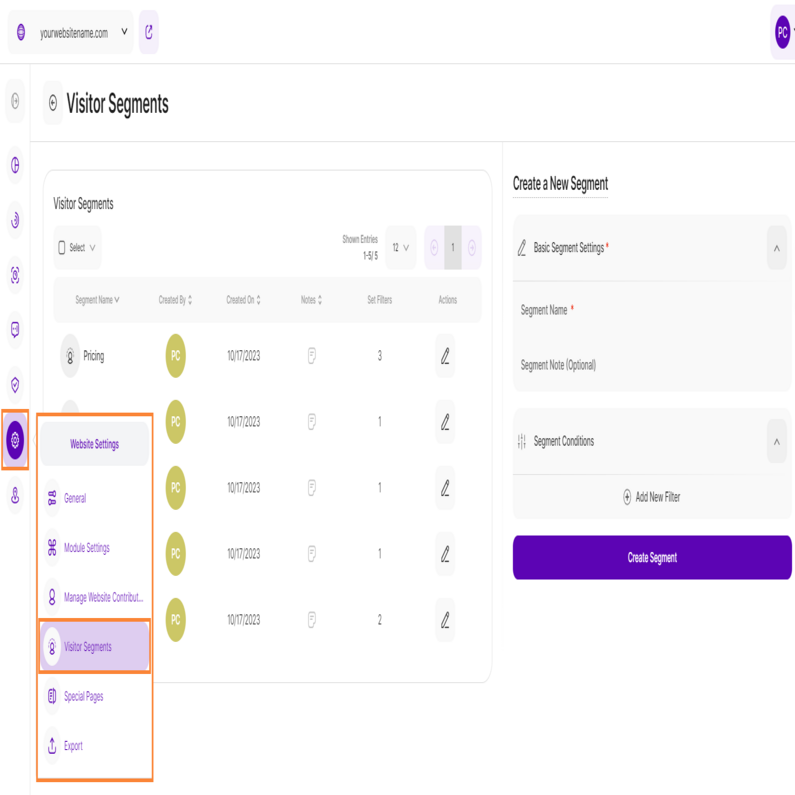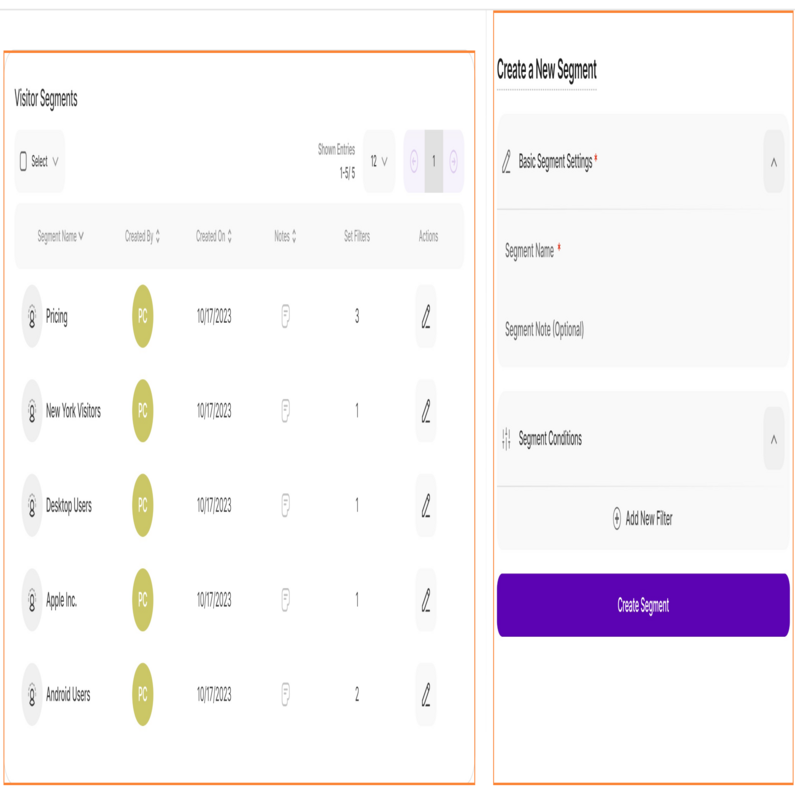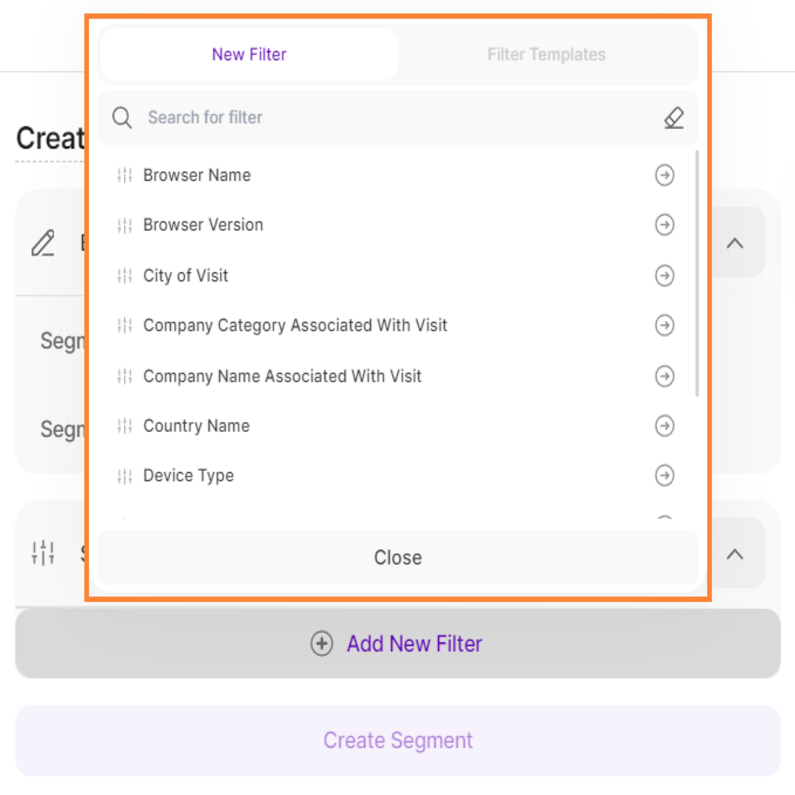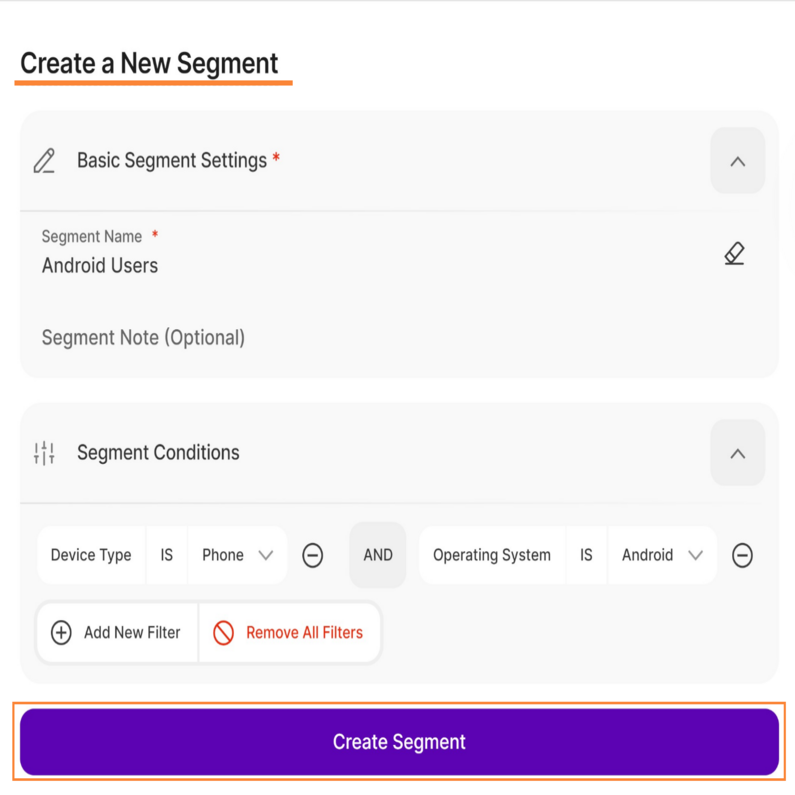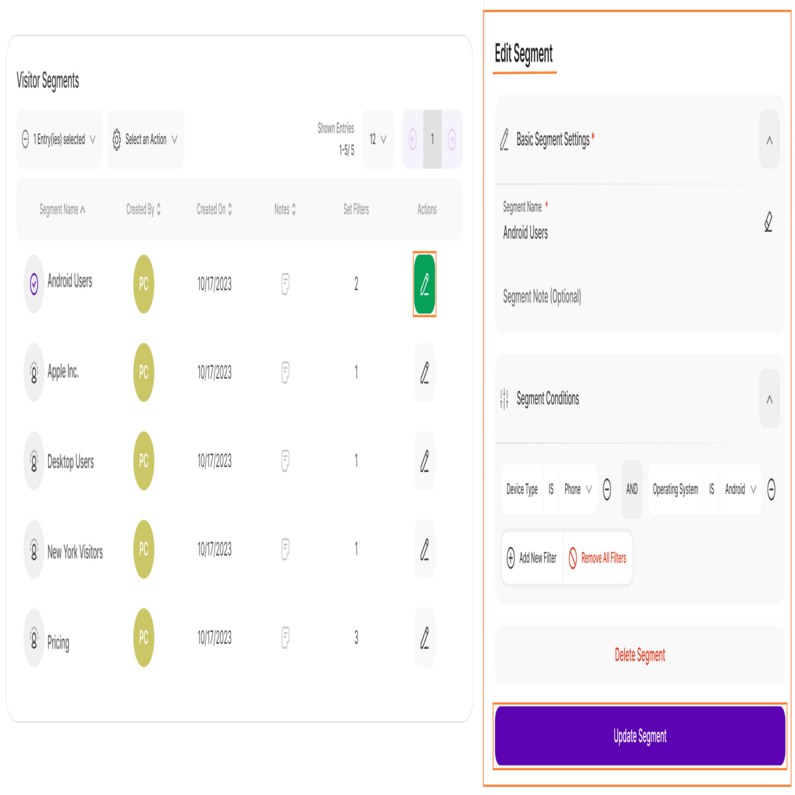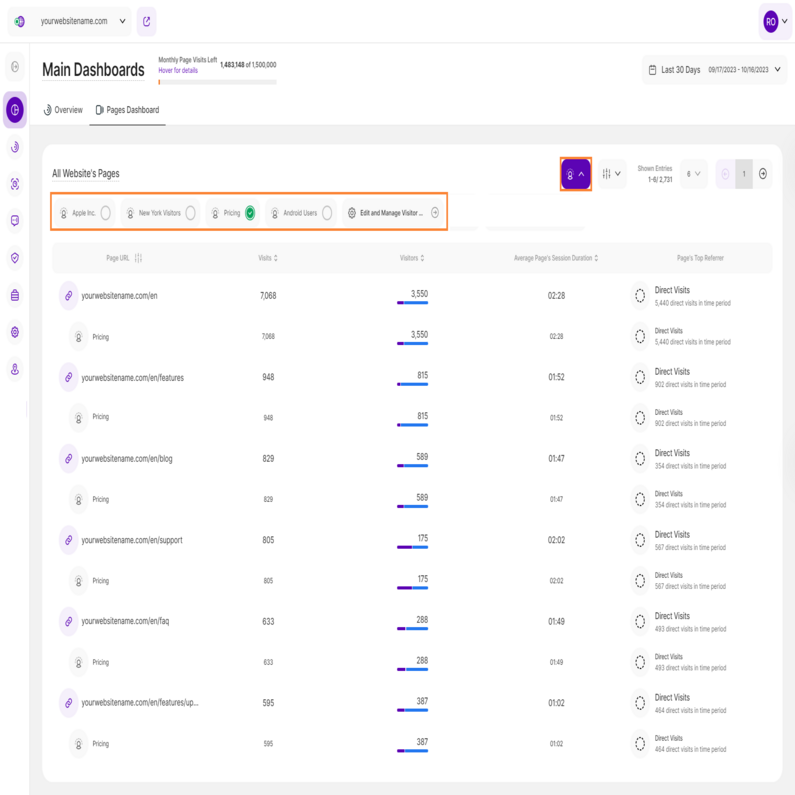- Häufig gestellte Fragen
- Alles über die Funktionen
- So installieren Sie den Tracking-Code
- Leitfäden
- Integration mit anderen Plattformen
- Rechtliches, Datenschutz & Zertifikate
- White Label Analytics
- Glossar
- Partnerprogramm
- Kontaktieren Sie unser Team
Besuchersegmente
Alles, was Sie über Besuchersegmente wissen müssen!
Besuchersegmente sind eine leistungsstarke Funktion, mit der Benutzer ihre Analysen anpassen und Einblicke in bestimmte Gruppen von Website-Besuchern gewinnen können. Damit können Sie Besucher anhand verschiedener Attribute kategorisieren und so ihr Verhalten und ihre Vorlieben leichter analysieren.
In diesem Support-Center-Artikel erläutern wir Ihnen das Konzept der Besuchersegmente, wie Sie sie erstellen und wie Sie sie auf Ihre Daten anwenden können, um eine individuellere Analyse zu erhalten.
In diesem Modul gibt es 5 Abschnitte, die Ihnen helfen werden, Besuchersegmente zu verstehen und zu verwenden:
- Verstehen von Besuchersegmenten
- Eine Anleitung zur Verwendung von Filtern
- Ein neues Segment erstellen
- Segment bearbeiten
- Anwenden der Besuchersegmente auf das Seiten-Dashboard
Wichtiger Hinweis: Für den Zugriff auf diese Funktion ist der Erwerb eines Mindestpreisplans erforderlich . Wenn Sie nicht über den erforderlichen Plan verfügen, werden Sie beim Versuch, ein neues Segment zu erstellen, zum Upgrade aufgefordert.
Einige allgemeine Hinweise
- Die Funktion Besuchersegmente ist auf mobilen Geräten NICHT zugänglich.
- Besuchersegmente, die vom Eigentümer erstellt werden, sind für Redakteure und Beobachter der Website sichtbar.
- Redakteure können auch Besuchersegmente erstellen und bearbeiten.
- Wenn Sie nicht den erforderlichen Mindestpreisplan abonniert haben, wird ein Premium-Modal angezeigt, sobald Sie auf die Schaltfläche "Segment erstellen" klicken. In diesem Modal werden der erforderliche Tarif, Ihr aktueller Tarif und die Schaltfläche "Tarif aktualisieren" angezeigt.
Mit Besuchersegmenten können die Benutzer "Besuchergruppen" auf der Grundlage bestimmter Attribute definieren. Dies sind Untergruppen des Publikums Ihrer Website, die gemeinsame Attribute oder Verhaltensweisen aufweisen. Durch die Definition dieser Segmente können Sie analysieren und vergleichen, wie verschiedene Gruppen von Besuchern mit Ihrer Website interagieren.
Diese gespeicherten Besuchersegmente können dann zum Filtern bestimmter Daten in anderen Ansichten, wie z. B. dem Seiten-Dashboard, verwendet werden, wodurch Sie gezielte Einblicke in Ihren Website-Traffic erhalten.
Die Seite Besuchersegmente ist in zwei Hauptbereiche unterteilt:
- Tabelle der vorhandenen Besuchersegmente: Dieser Teil zeigt eine Liste der Besuchersegmente an, die bereits erstellt wurden.
- Ein neues Segment erstellen: In diesem Bereich können Sie neue Besuchersegmente erstellen.
Um Ihre Website-Besucher effektiv in Gruppen einteilen zu können, ist es wichtig zu verstehen, welche Filter Sie entweder einzeln oder in Kombination verwenden können, um diese verschiedenen"Besuchergruppen" zu untersuchen. Diese Filter dienen als Toolkit zur Personalisierung Ihrer Analyse und ermöglichen Ihnen, wertvolle Einblicke in verschiedene Aspekte des Verhaltens und der Vorlieben Ihrer Besucher zu gewinnen. Lassen Sie uns einen vereinfachten Blick auf jeden Filter und seine praktischen Anwendungen werfen:
- Browser-Name: Ermöglicht es Ihnen, die Daten nach dem Browsernamen zu filtern, was Ihnen hilft, Ihre Website auf der Grundlage der Präferenzen Ihrer Zielgruppe zu optimieren.
- Browser-Version: Wie beim Browsernamen können Sie sicherstellen, dass Ihre Website für die Browser optimiert ist, die Ihr Publikum bevorzugt. Identifizieren Sie Probleme im Zusammenhang mit bestimmten Browserversionen und setzen Sie entsprechende Prioritäten bei der Fehlerbehebung.
- Ort des Besuchs: Mit diesem Filter können Sie die Standortdaten der Nutzer noch weiter aufschlüsseln. Diese Informationen können für lokale Unternehmen von entscheidender Bedeutung sein, da sie ihnen helfen, ihre Inhalte und Marketingstrategien auf bestimmte Städte zuzuschneiden.
- Mit dem Besuch verknüpfte Unternehmenskategorie: B2B-Unternehmen können aus diesem Filter einen erheblichen Nutzen ziehen. Sie können feststellen, welche Unternehmen Ihre Website besuchen, und diese nach Branchenkategorien segmentieren. Auf diese Weise können Sie Strategien zur Lead-Generierung und zur personalisierten Ansprache entwickeln.
- Firmenname und zugehöriger Ländername: Wie bei der Unternehmenskategorie hilft dieser Filter bei der Analyse der Daten nach Branchenkategorie, um zu erfahren, welche Unternehmen aus bestimmten Branchen Ihre Website am häufigsten besuchen. Mit diesem Filter können Sie Ihre Besucherdaten segmentieren und organisieren, um Einblicke in die Arten von Unternehmen und Branchen zu erhalten, die Interesse an Ihrer Website zeigen.
- Name des Landes: Unternehmen mit globaler Präsenz werden den Filter "Ländername" zu schätzen wissen. Er ermöglicht es Ihnen, das Nutzerverhalten und die Präferenzen der Besucher auf länderspezifischer Ebene zu untersuchen, was Ihnen bei Lokalisierungsbemühungen und Targeting-Strategien hilft.
- Gerätetyp: Verstehen Sie, wie Ihr Publikum auf Ihre Website zugreift, indem Sie die Daten nach Gerätetyp filtern. Mit diesem Filter können Sie sicherstellen, dass Ihre Website auf verschiedenen Geräten - von Desktops bis hin zu Smartphones - ansprechend und benutzerfreundlich ist.
- IP: Der IP-Filter kann ein wertvolles Werkzeug sein, um Besuche von bestimmten IP-Adressen zu verfolgen, z. B. von Ihrem Unternehmen oder potenziellen Kunden. Überwachen Sie die Benutzeraktivität und passen Sie Ihre Website entsprechend an.
- Betriebssystem: Stellen Sie eine optimale Leistung auf verschiedenen Betriebssystemen sicher, indem Sie die Daten nach Betriebssystemen filtern. Anhand dieser Informationen können Sie Kompatibilitätsprobleme erkennen und Ihre Website für die verschiedenen Plattformen feinabstimmen.
- Seiten-URL: Tauchen Sie tief in die Leistung Ihrer Website ein, indem Sie die Daten auf bestimmte Seiten-URLs eingrenzen. Dieser Filter ist von unschätzbarem Wert, wenn es darum geht, herauszufinden, welche Seiten das meiste Engagement und die meisten Konversionen erzeugen oder vielleicht optimiert werden müssen.
- Bildschirmauflösung: Dieser Filter ist wichtig für die Optimierung von Layout und Design Ihrer Website. Stellen Sie sicher, dass Ihre Website auf allen Bildschirmgrößen und -auflösungen beeindruckend aussieht, indem Sie die Daten mit diesem Filter analysieren.
Der rechte Bereich bietet dem Benutzer die Möglichkeit, ein neues Besuchersegment auf der Grundlage der Bedingungen zu erstellen, die Sie für die Segmentierung Ihrer Besuchergruppen festlegen möchten. Er ist in zwei Hauptabschnitte unterteilt:
1. Grundlegende Segmenteinstellungen:
- Segmentname: In diesem Feld müssen Sie einen Namen für das Besuchersegment festlegen, das Sie erstellen. Dieser Name kann bis zu 50 Zeichen lang sein. Es ist wichtig, einen beschreibenden Namen zu wählen, der sich auf die Filterabfragen bezieht, damit Sie den Zweck dieses Segments leicht erkennen und verstehen können. Dies ist ein Pflichtfeld.
- Anmerkung zum Segment: Das Hinzufügen einer Anmerkung zum Segment ist optional. Dies ist ein Feld, in dem Sie zusätzliche Informationen oder einen Kontext zu dem von Ihnen erstellten Segment angeben können. Es kann hilfreich sein, um den Zweck oder die Kriterien des Segments zu dokumentieren.
2. Segment-Bedingungen: In diesem Abschnitt können Sie spezifische Filterabfragen festlegen, um die Bedingungen für die Segmentierung Ihrer Besuchergruppen zu definieren. Diese Bedingungen sind im Wesentlichen die Kriterien, die bestimmen, welche Besucher in dieses Segment aufgenommen werden. Die Bedingungen können auf verschiedenen Faktoren wie dem Nutzerverhalten, demografischen Daten oder anderen relevanten Daten beruhen.
Nachdem Sie die Pflichtfelder ausgefüllt haben, können Sie mit der Erstellung des Segments fortfahren, indem Sie auf die Schaltfläche "Segment erstellen" klicken. Daraufhin wird das neu erstellte Besuchersegment in eine Tabelle auf der linken Seite der Benutzeroberfläche eingefügt. Dieses Segment steht dann für die Verwendung innerhalb des Besuchersegment-Symbols in den ausgewählten Berichtsblöcken zur Verfügung, so dass Sie Daten auf der Grundlage der Kriterien analysieren können, die Sie für dieses Segment definiert haben. Dies ist ein wertvolles Instrument zur Anpassung Ihrer Analyse und zum Verständnis bestimmter Untergruppen Ihrer Nutzerbasis.
Wichtiger Hinweis: Sobald Sie das Besuchersegment erstellt haben, bestätigt eine Popup-Meldung die Aktion mit der Aussage "Ihre Änderungen wurden erfolgreich gespeichert!"
Sie haben die Möglichkeit, jedes vorhandene Besuchersegment nach Bedarf zu bearbeiten oder zu löschen. So können Sie die Kriterien und den Namen des Segments an Ihre Analyseanforderungen anpassen.
Im Folgenden finden Sie eine schrittweise Anleitung, wie Sie ein bestehendes Segment bearbeiten oder löschen können:
- Wählen Sie in der Tabelle Besuchersegmente das spezifische Segment aus, das Sie bearbeiten möchten, indem Sie auf das Bleistiftsymbol unter der Spalte Aktionen tippen, um den Bearbeitungsmodus für dieses Segment zu aktivieren.
- Dadurch ändert sich die Oberfläche auf der rechten Seite von "Neues Segment erstellen" zu "Segment bearbeiten". In diesem Modus haben Sie die Möglichkeit, den Namen des Segments anzupassen. Sie können dies ganz einfach tun, indem Sie die gewünschten Änderungen in das vorgesehene Textfeld eingeben. Wenn Sie den gesamten Segmentnamen entfernen möchten, können Sie das Radiergummi-Symbol verwenden, um den aktuellen Namen zu löschen, und dann mit der Eingabe des neuen Namens fortfahren.
- Um die Kriterien, die das Segment definieren, anzupassen, arbeiten Sie mit dem Abschnitt "Segmentbedingungen". Fügen Sie einen neuen Filter hinzu, indem Sie auf die Schaltfläche"Neuen Filter hinzufügen" klicken. So können Sie die Kriterien durch Angabe zusätzlicher Bedingungen verfeinern. Entfernen Sie einen Filter, indem Sie auf das Symbol (-) neben dem Filter klicken, den Sie löschen möchten. Wenn Sie alle Filter auf einmal löschen möchten, klicken Sie auf die Schaltfläche"Alle Filter entfernen".
- Nachdem Sie die erforderlichen Änderungen am Namen und an den Bedingungen des Segments vorgenommen haben, klicken Sie auf die Schaltfläche"Segment aktualisieren". Eine Pop-up-Meldung bestätigt, dass Ihre Änderungen erfolgreich gespeichert wurden.
- Wenn Sie das Segment nicht mehr benötigen und es aus Ihrer Liste entfernen möchten, haben Sie die Möglichkeit,"Segment löschen". Seien Sie bitte vorsichtig, wenn Sie diese Option verwenden, da das Löschen eines Segments eine unwiderrufliche Aktion ist. In einem Popup-Fenster werden Sie aufgefordert, Ihre Entscheidung zum Löschen des Segments zu bestätigen. Wenn Sie sich sicher sind, klicken Sie auf"Löschen".
Wichtiger Hinweis: Für alle vorgenommenen Änderungen wird eine Popup-Meldung mit dem Hinweis "Ihre Änderungen wurden erfolgreich gespeichert!
Nachdem wir nun den Prozess des Erstellens, Bearbeitens und Löschens von Besuchersegmenten behandelt haben, wollen wir uns nun damit beschäftigen, wie diese Segmente effektiv im Seiten Dashboard. Sie werden ein markantes Besuchersegment-Symbol das sich auf der rechten Seite der Seite befindet. Wenn Sie auf dieses Symbol klicken, färbt es sich lila und signalisiert damit seine Aktivierung. Eine Liste der vorhandenen Besuchersegmente wird unter"Alle Seiten der Website" angezeigt.
Zusätzlich finden Sie eine Option mit der Bezeichnung "Besuchersegmente bearbeiten und verwalten" neben der Liste der Besuchersegmente. Wenn Sie diese Option auswählen, werden Sie zum Bildschirm Besuchersegmente weitergeleitet.
Gehen Sie folgendermaßen vor, um die Besuchersegmente anzuwenden:
- Wählen Sie das Besuchersegment aus, das Sie auf die unten aufgeführten Webseiten anwenden möchten.
- Sobald es ausgewählt ist, erscheint auf der rechten Seite ein grünes Häkchen. Sie können ein oder mehrere Segmente auswählen.
- Unter jeder Seiten-URL werden die Besuchersegmente separat aufgelistet, und zwar in der Reihenfolge, in der sie ausgewählt wurden.
Der Tabellenberichtsblock zeigt die folgenden Informationen an:
- Segmentname: Zeigt den Namen des jeweiligen Segments an
- Besuche: Zeigt die Gesamtzahl der Besuche an
- Besucher: Zeigt die Gesamtzahl der Besucher an und der horizontale farbige Balken unter der Zahl sollte zwischen den "wiederkehrenden" = violetten und den "neuen" = blauen Besuchern unterscheiden (das Verhältnis sollte beim Hovern angezeigt werden)
- Durchschnittliche Sitzungsdauer der Seite: Zeigt die durchschnittliche Sitzungsdauer für jede Webseite auf der Grundlage des ausgewählten Zeitraums an
- Top Referrer der Seite: Die Daten sind nicht von den Besuchersegmenten abhängig und ändern sich nicht, unabhängig vom ausgewählten Segment.
Durch den effektiven Einsatz dieser Besuchersegmente im Seiten-Dashboard erhalten Sie wertvolle Einblicke in die Leistung Ihrer Website und das Verhalten der Besucher, die Ihnen helfen, fundierte Entscheidungen zur Optimierung Ihrer Online-Präsenz zu treffen.